进入图表设置页面
1、打开MetATRader 5软件,点击底部“图表”菜单

2、随后在打开的图表窗口中点击任意位置
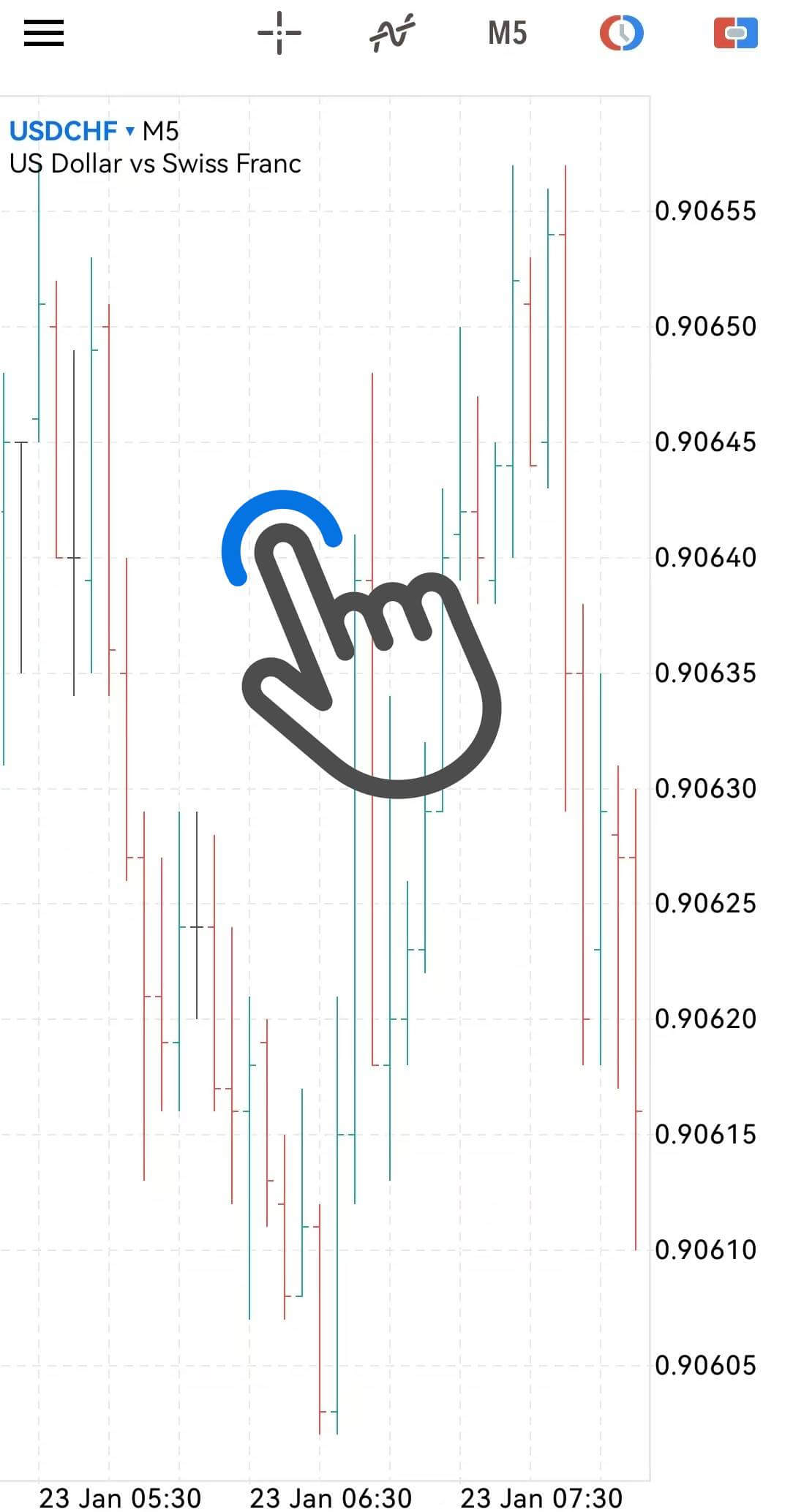
3、成功唤出图表环形菜单,点击“图表设置”标识
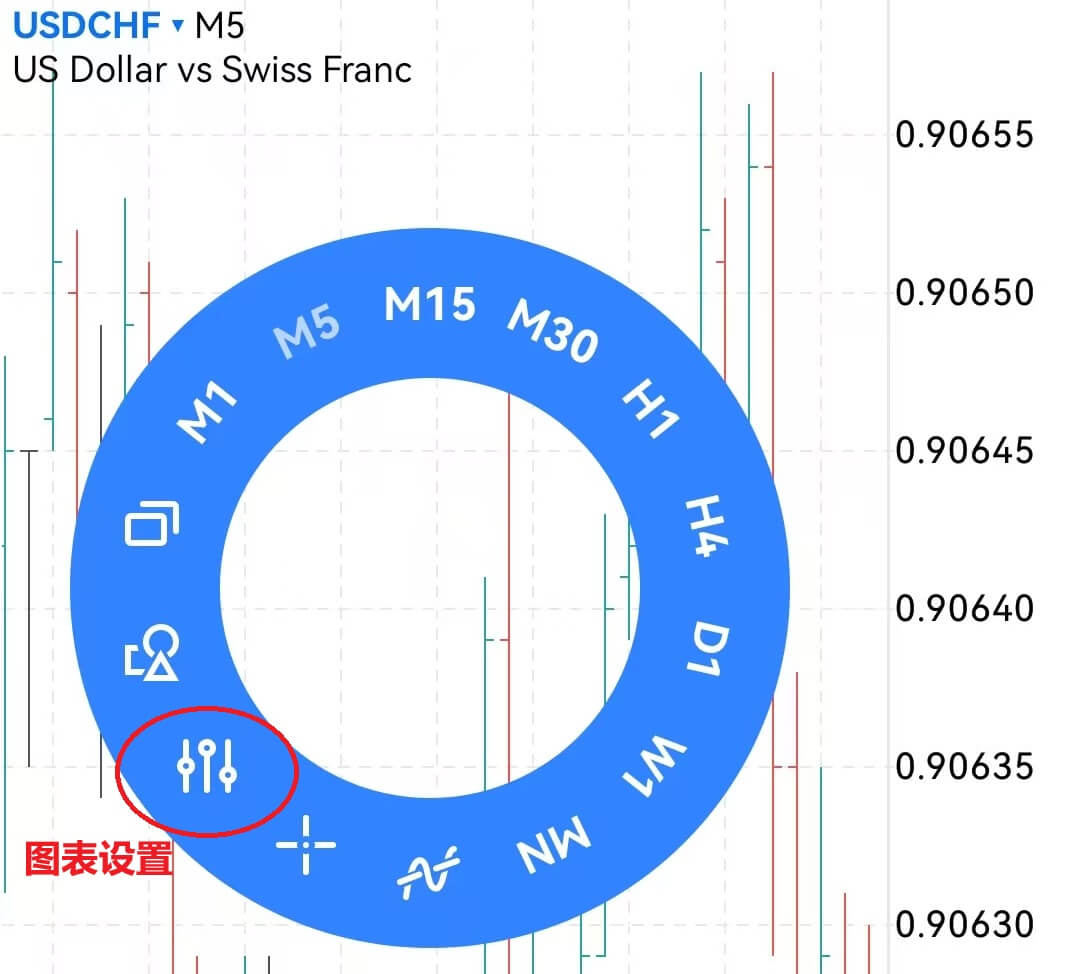
4、成功进入安卓手机MT5图表设置界面
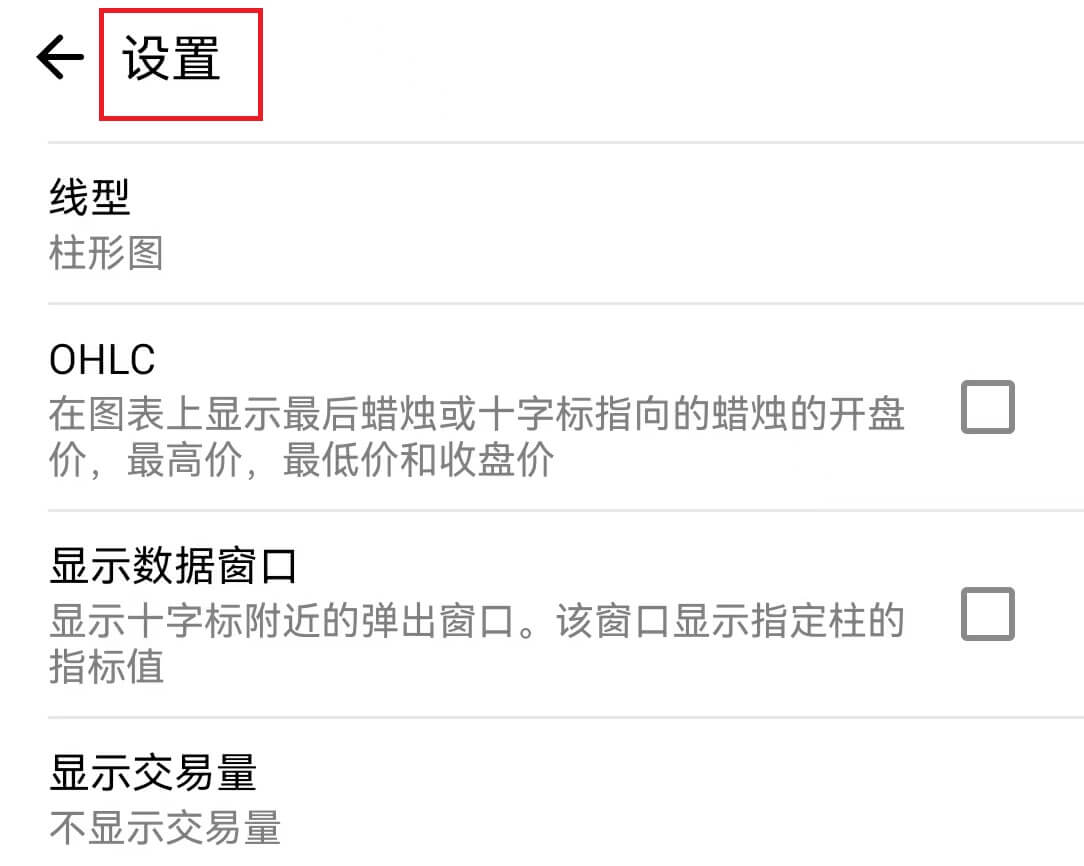
开始调整K线设置
▶设置图表为K线图
1、在图表设置页面中找到并点击“线型”设置

2、弹出类型选择栏中点击“蜡烛图”
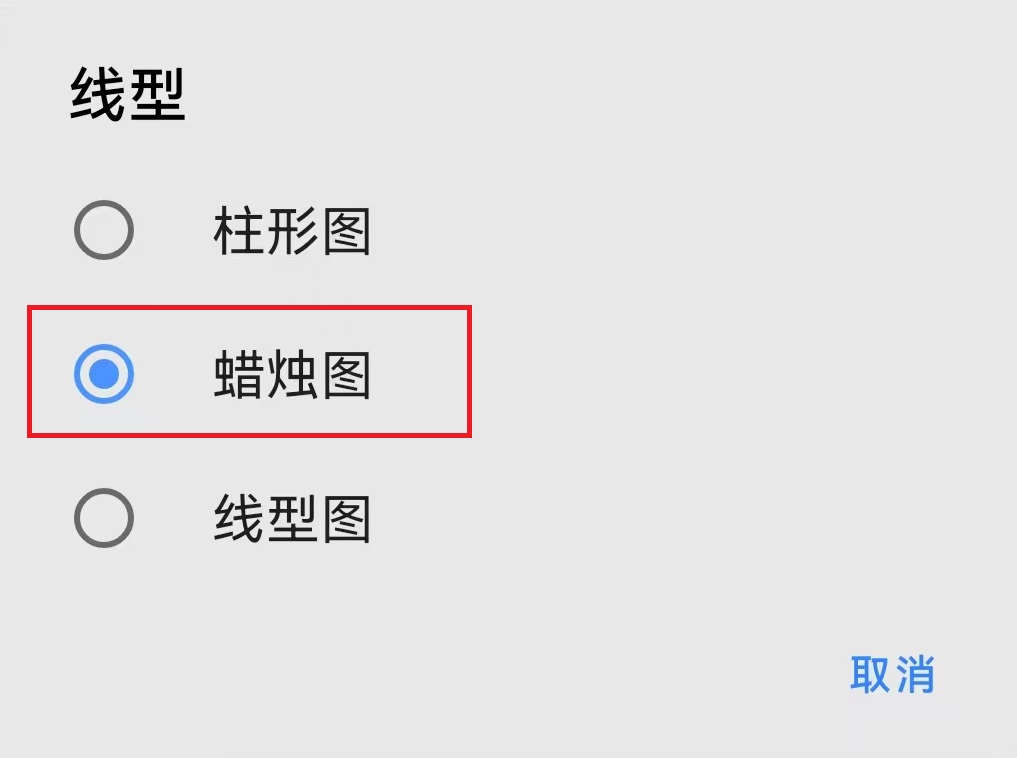
3、图表显示将成功切换为K线图模式
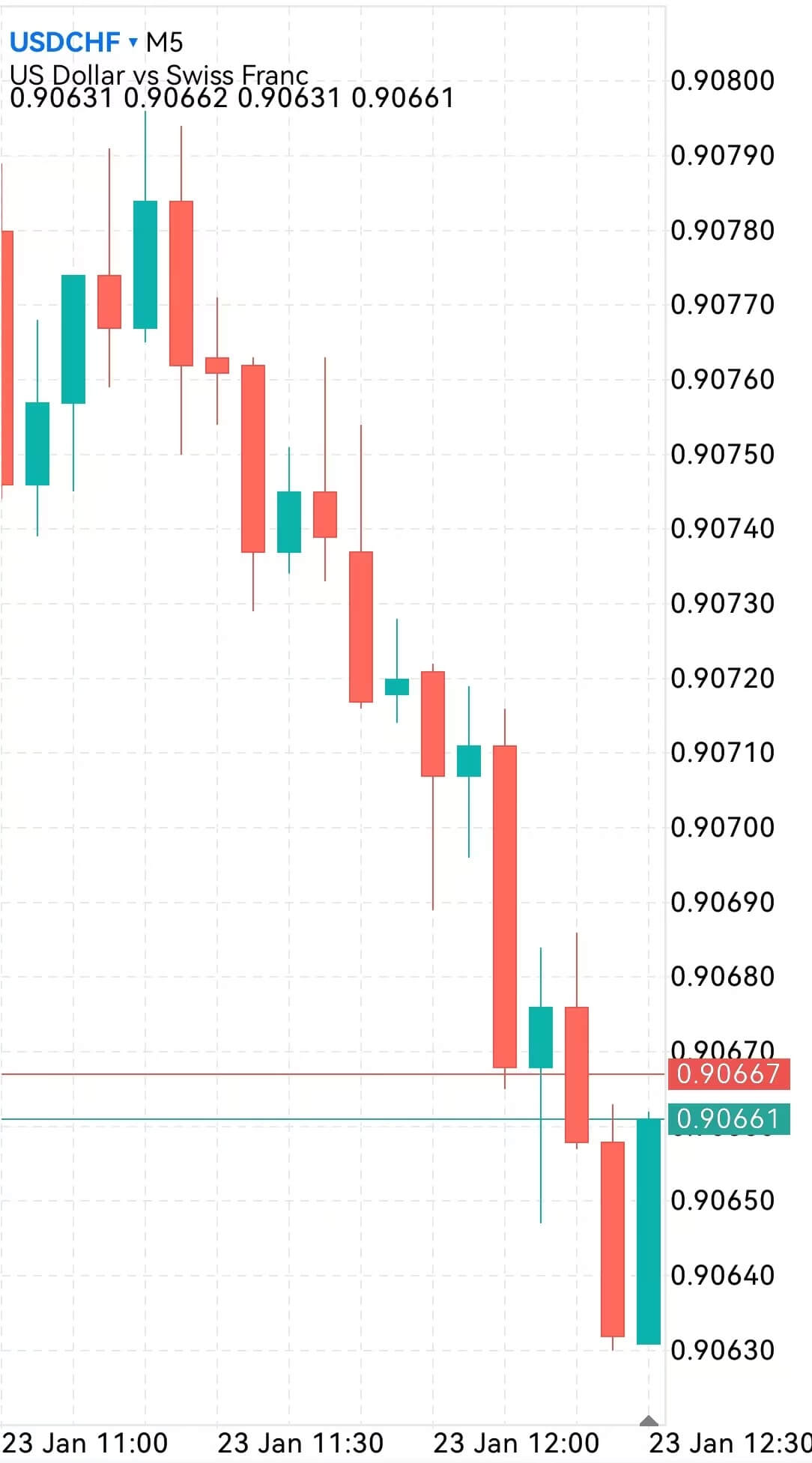
▶调整K线项目显示
图表设置页面中包含12项显示设置项目,交易者可以按需勾选K线相关项目丰富K线显示
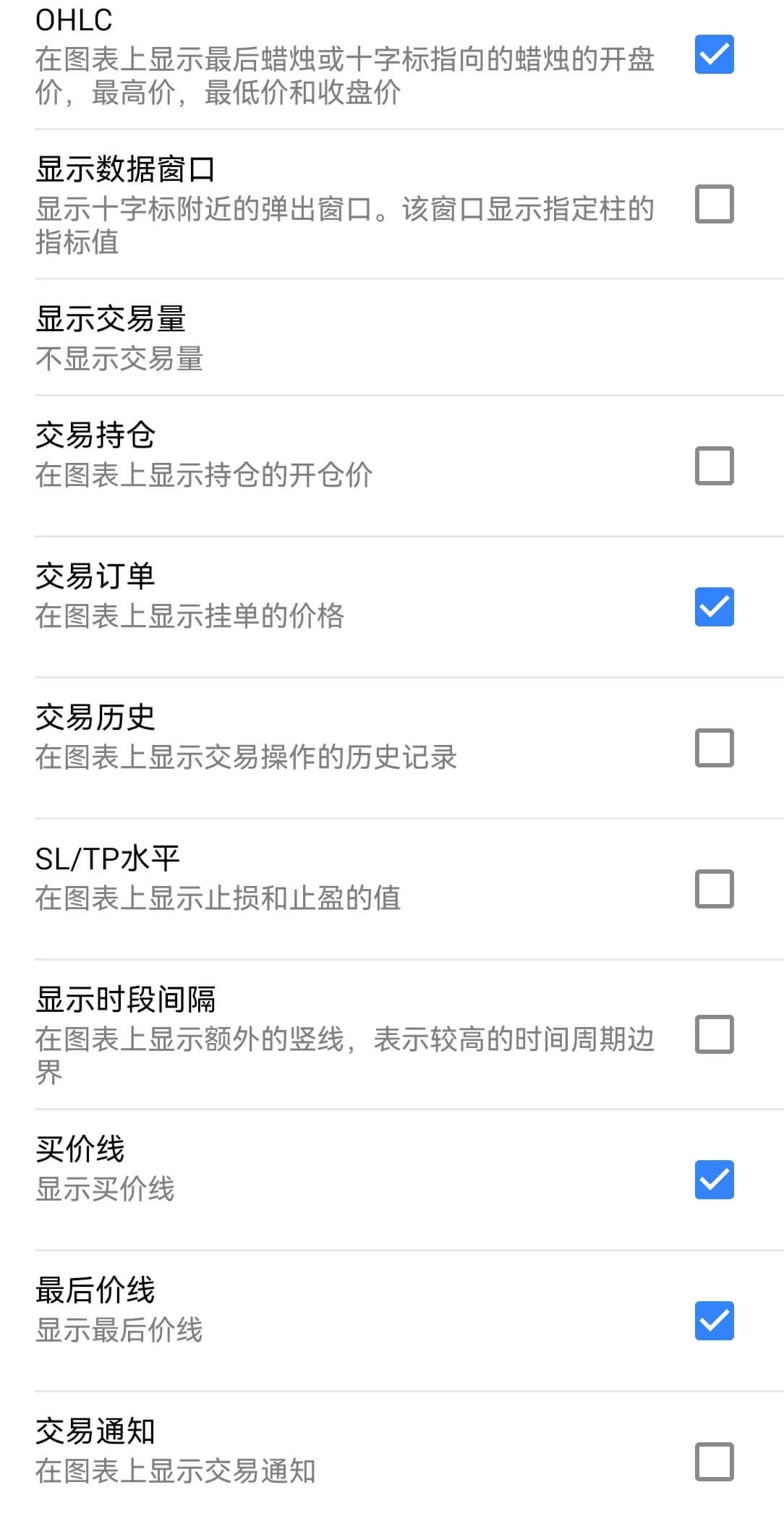
*其中,“显示交易量”项目,需点击并在弹出的栏目中选择设置。
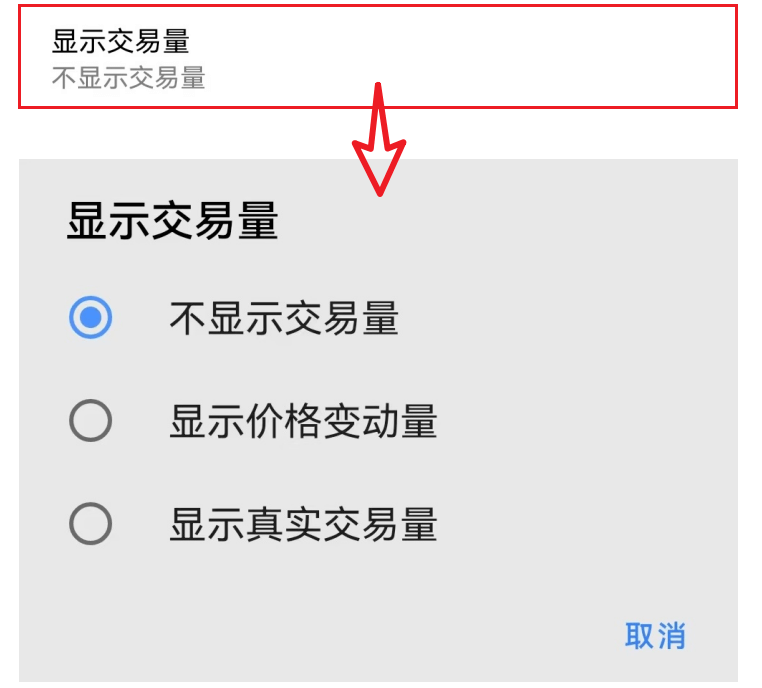
▶自定义K线颜色
1、图表设置页面中找到并点击“颜色”

2、进入颜色设置页更改“牛市”和“熊市”蜡烛色,完成后点击“保存”
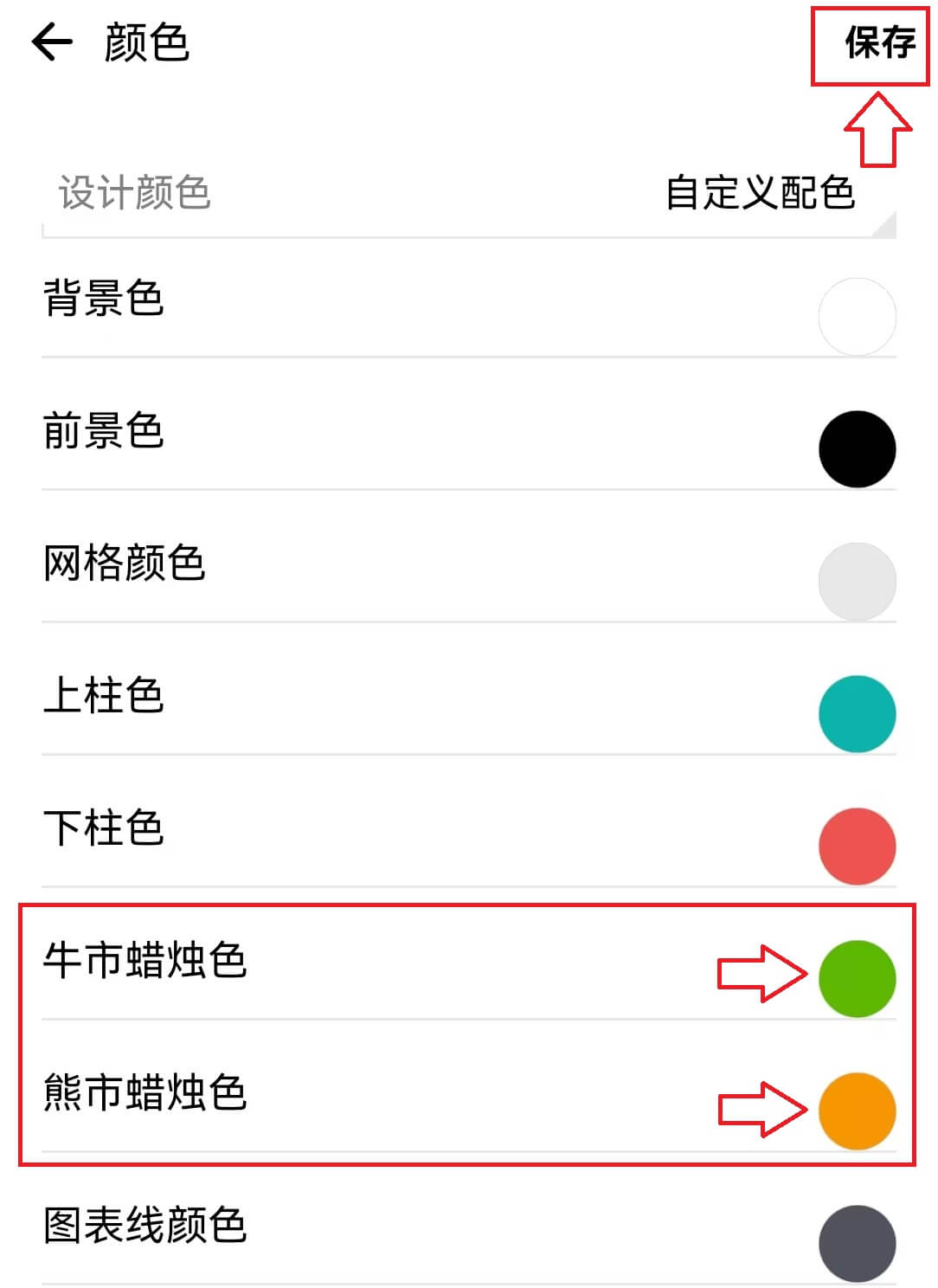
3、随后通过设置界面返回图表窗口
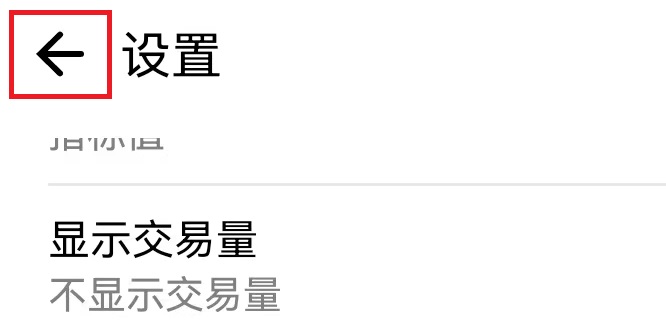
4、成功变更K线颜色
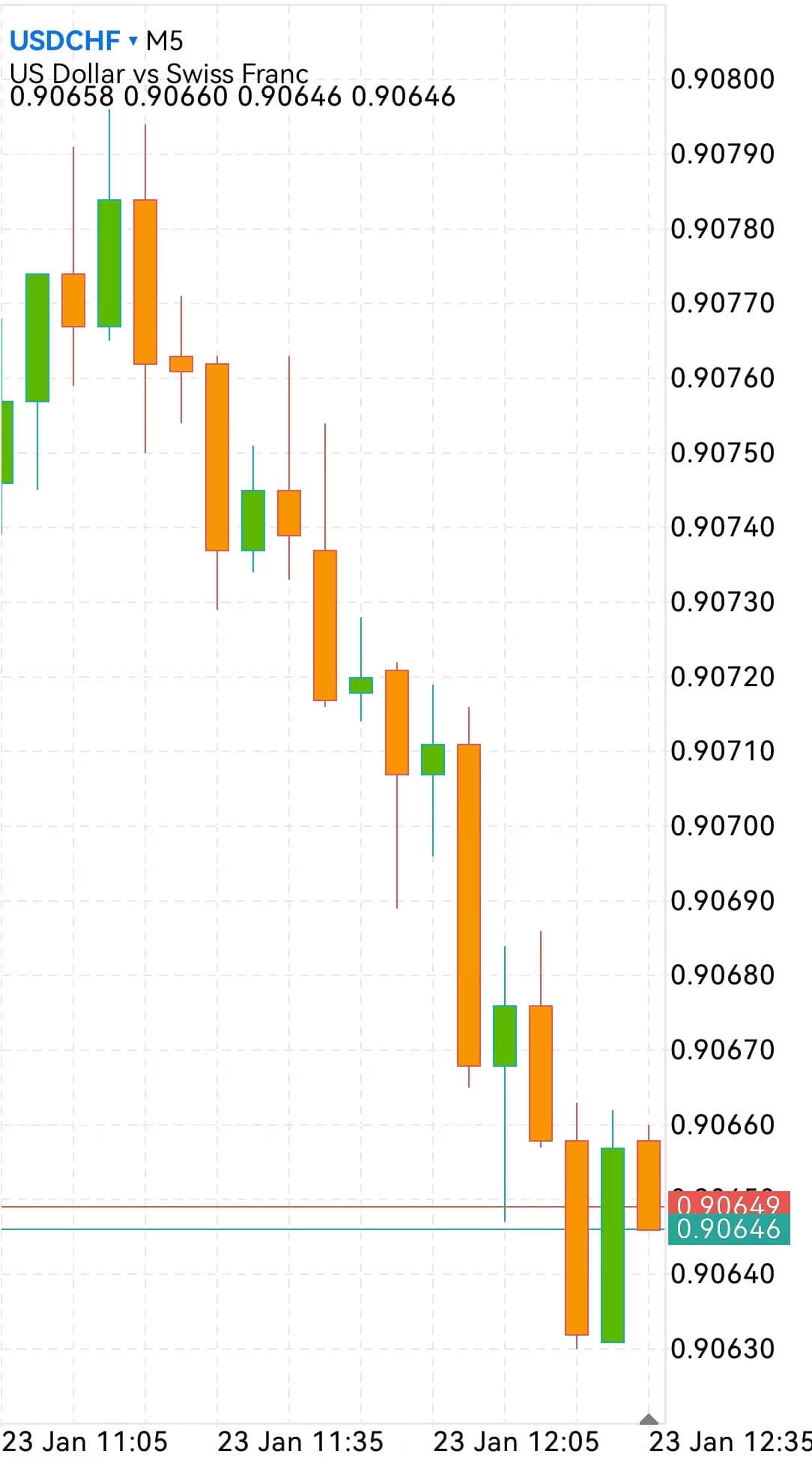 通过本篇图解,您已经了解了在安卓手机MT5中设置K线的操作方法和步骤。从切换K线图类型到调整显示项目和颜色设置,每一步都能帮助您定制更加符合需求的图表视图。在未来的交易中,建议您不断尝试和优化设置,以找到最适合自己的K线配置方案。
通过本篇图解,您已经了解了在安卓手机MT5中设置K线的操作方法和步骤。从切换K线图类型到调整显示项目和颜色设置,每一步都能帮助您定制更加符合需求的图表视图。在未来的交易中,建议您不断尝试和优化设置,以找到最适合自己的K线配置方案。








